En determinadas piezas de conducto de fabricación MEP, puede añadir, eliminar o rotar hojas de reguladores de flujo integrales mediante controles en lienzo específicos de reguladores de flujo.
Por ejemplo, es posible añadir hojas de regulador de flujo integral a piezas de fabricación de climatización redondas, incluidas transiciones de cuadrado a redondo. También puede seleccionar un tipo de regulador de flujo en una lista desplegable, añadirlo, rotarlo o eliminarlo.
Las piezas de conducto de fabricación MEP que pueden admitir reguladores de flujo integrales son las únicas que tienen esta funcionalidad; por ejemplo, piezas rectas, piezas en T, grifos, reductores, transiciones de cuadrado a redondo y algunos tipos de equipo.
 Vídeo: Añadir reguladores de flujo a piezas de fabricación MEP
Vídeo: Añadir reguladores de flujo a piezas de fabricación MEP
Para añadir un regulador de flujo
- En el área de dibujo, seleccione una pieza de conducto de fabricación MEP.
Cuando se selecciona una pieza a la que se puede añadir un regulador integral, se muestra el control Añadir regulador de flujo.
- Haga clic en
 Añadir regulador de flujo.
Al hacer clic en Añadir regulador de flujo, se muestran los controles siguientes de regulador de flujo:
Añadir regulador de flujo.
Al hacer clic en Añadir regulador de flujo, se muestran los controles siguientes de regulador de flujo:- Rotar regulador de flujo en sentido antihorario sobre conector:
 rota el agujero del regulador de flujo en sentido antihorario sobre el conector.
rota el agujero del regulador de flujo en sentido antihorario sobre el conector.
-
Eliminar regulador de flujo:
 elimina el regulador de flujo actual.
elimina el regulador de flujo actual.
- Rotar regulador de flujo en sentido horario sobre conector:
 rota el agujero del regulador de flujo en sentido horario sobre el conector.
rota el agujero del regulador de flujo en sentido horario sobre el conector.
-
Tipo de regulador de flujo: si se añade y selecciona un regulador de flujo, el nombre del tipo de regulador de flujo se muestra como texto por encima de los controles del regulador de flujo, como se muestra a continuación. En este ejemplo, el nombre del tipo de regulador de flujo es “Regulador de flujo redondo”.
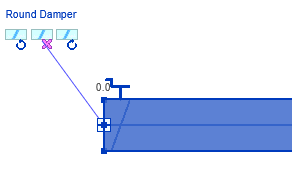
- Rotar regulador de flujo en sentido antihorario sobre conector:
- Para cambiar el tipo de regulador de flujo, haga clic en el nombre del tipo de regulador de flujo. Por ejemplo, haga clic en Regulador de flujo redondo.
Al hacerlo, aparece la lista desplegable Cambiar tipo de regulador de flujo como se muestra a continuación.
 Nota: Los tipos de regulador de flujo que figuran en esta lista desplegable se definen en la base de datos Uniones como especificaciones de regulador de flujo para la configuración actual. En los productos de Autodesk Fabrication (CADmep, ESTmep, CAMduct), las especificaciones de regulador de flujo se definen en la sección Uniones
Nota: Los tipos de regulador de flujo que figuran en esta lista desplegable se definen en la base de datos Uniones como especificaciones de regulador de flujo para la configuración actual. En los productos de Autodesk Fabrication (CADmep, ESTmep, CAMduct), las especificaciones de regulador de flujo se definen en la sección Uniones Especificaciones
Especificaciones  Reguladores de flujo de la base de datos. Para obtener más información, consulte el tema relativo a los reguladores de flujo en la Ayuda de Autodesk Fabrication.
Reguladores de flujo de la base de datos. Para obtener más información, consulte el tema relativo a los reguladores de flujo en la Ayuda de Autodesk Fabrication.
-
Haga clic en este control para mostrar una lista desplegable con los tipos de regulador de flujo disponibles para la pieza seleccionada, como se muestra a continuación.
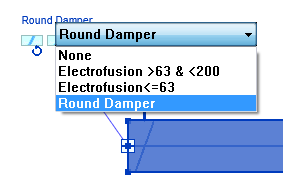 Este ejemplo muestra que los tres tipos siguientes de regulador de flujo están disponibles para la pieza seleccionada:
Este ejemplo muestra que los tres tipos siguientes de regulador de flujo están disponibles para la pieza seleccionada:- Electrofusión >63 & <200
- Electrofusión<=63
- Regulador de flujo redondo
- Haga clic en un tipo de regulador de flujo de la lista para añadirlo a la pieza.
Para eliminar un regulador de flujo
- Seleccione una pieza de conducto de fabricación MEP que incluya un regulador de flujo integral.
- Haga clic en
 Eliminar regulador de flujo.
Eliminar regulador de flujo.
Para rotar un regulador de flujo
Utilice las herramientas de rotación para definir la ubicación del identificador del regulador.
- Seleccione una pieza de red de conductos de fabricación MEP que incluya un regulador.
- Haga clic en una de las herramientas de Rotar para rotar el regulador de flujo a la izquierda
 o a la derecha
o a la derecha  respecto al conector. Los reguladores de flujo redondos rotan en incrementos de 45 grados; los rectangulares lo hacen en incrementos de 90 grados.
respecto al conector. Los reguladores de flujo redondos rotan en incrementos de 45 grados; los rectangulares lo hacen en incrementos de 90 grados.